
Ascoltare musica è un'azione che praticamente ogni utente compie quotidianamente. È un compito abbastanza quotidiano e quasi sempre riprodotto sul iPhone o sul Mac o PC. Ecco perché devi imparare a trasferire brani tra tutti questi dispositivi . In questo articolo ti diremo i modi esistenti per eseguire questo processo.
Il modo più semplice e universale per farlo
Quando parliamo di ascoltare musica su dispositivi illimitati, ci sono molti modi per farlo. Il più comune oggi è fare uso di servizi di musica in streaming come Apple Musica, Spotify o Tidal . In breve, quando si parla di trasferimento di file musicali tra dispositivi, l'uso di queste applicazioni è il più comodo, essendo un modo universale. È davvero conveniente creare un elenco specifico di brani sul tuo iPhone e averlo immediatamente disponibile sul tuo Mac.
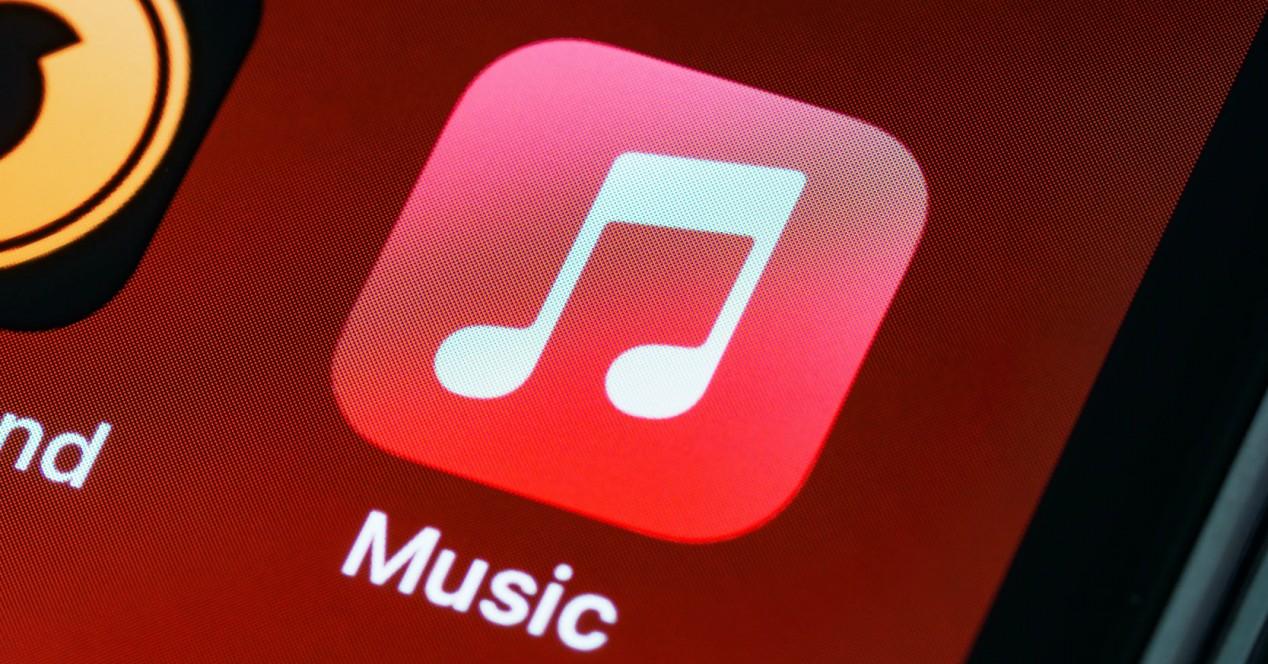
L'unico problema con queste piattaforme di musica in streaming è che devono esserlo pagato per . Tutto funziona attraverso un abbonamento mensile o annuale che dà accesso a numerosi brani su tutti i dispositivi di cui hai bisogno. Ecco perché se vuoi confortare nel lavorare con la musica dovrai andare alla cassa. In caso contrario, in questo articolo ti spiegheremo come trasferire file audio tra i tuoi dispositivi in modo comodo con il Mac o con il PC.
Trasferisci musica da iPhone a computer
L'iPhone è senza dubbio un dispositivo in cui è possibile archiviare una grande quantità di musica scaricata da Internet. Ecco perché potresti essere interessato ad averlo sincronizzato con il tuo computer in questi casi per poterlo gestire velocemente e comodamente. Qui spieghiamo come potrai farlo su un PC o un Mac.
Su computer Mac
Quando vuoi trasferire musica da iPhone a Mac, la cosa più interessante è usa Finder collegando fisicamente il dispositivo mobile . Tuttavia, puoi anche effettuare la connessione wireless tramite Wifi se lo hai configurato. Per fare ciò, la prima cosa da tenere sempre a mente è di essere sull'ultima versione del sistema operativo disponibile. Una volta presa in considerazione questa considerazione, devi seguire i seguenti passaggi per trasferire musica da un iPhone a Mac:
- Collega il tuo iPhone al Mac.
- Fai clic sull'icona del Finder che avrai nel Dock.
- Nella barra laterale, seleziona il tuo dispositivo.
- Nella barra dei pulsanti nella parte superiore dello schermo che si aprirà, fai clic su Musica.
- Devi selezionare l'opzione Sincronizza la musica con iPhone nella scatola a lato.
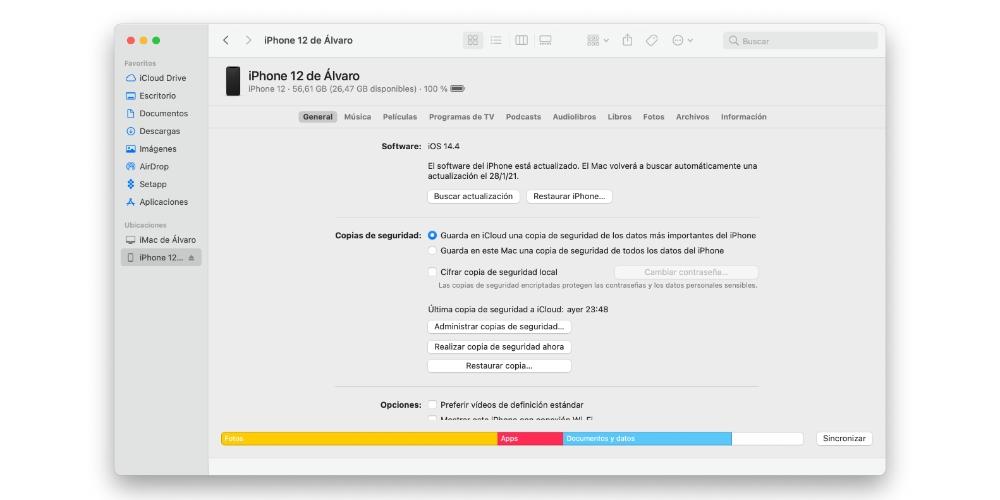
In questo caso verrà considerata la possibilità di effettuare una sincronizzazione totale di tutti i brani che avete memorizzato, ma anche quelli di un genere specifico. In questi casi dovrai sempre seleziona le caselle per playlist, artisti, album o generi che ti interessa in quel caso. Questo è l'ideale per evitare di dover condividere tutti i tuoi file con computer che non sono i tuoi.
Una volta scelti i filtri da applicare, puoi cliccare sul pulsante Sincronizzare pulsante in basso. A seconda della quantità di informazioni che sincronizzerai, il tempo varierà. Inoltre, anche il sistema di trasferimento influenzerà, poiché il cavo può essere molto più veloce.
Su PC Windows
Nel caso di Windows, l'opzione Finder non può essere utilizzata, poiché non esiste in questo ecosistema. Dovresti sempre optare per l'uso del programma iTunes sviluppato da Apple. Questo programma deve essere sempre aggiornato tramite il Microsoft Negozio e gli permetterà di essere il punto di passaggio tra l'iPhone e il computer. Ciò è dovuto anche al fatto che quando l'iPhone è collegato a un PC, non ha accesso a un sistema di cartelle diverse dove si trovano i suoi file. Questo è qualcosa che può essere visto su Android e questo rende molto più facile trasferire diversi tipi di file. Ma nel caso di un iPhone, non è possibile accedere alle viscere del dispositivo tramite il file manager.
Per eseguire questo processo, dovrai semplicemente seguire i seguenti passaggi:
- Collega l'iPhone al PC.
- Apri iTunes e concedere il autorizzazioni necessarie per accedere ai contenuti del tuo dispositivo mobile.
- Al momento, vedrai come in iTunes l'icona dell'iPhone appare nell'angolo in alto a sinistra.
- Clicca sul prima sezione di Musica che troverai.
- Seleziona la casella Sincronizza musica.
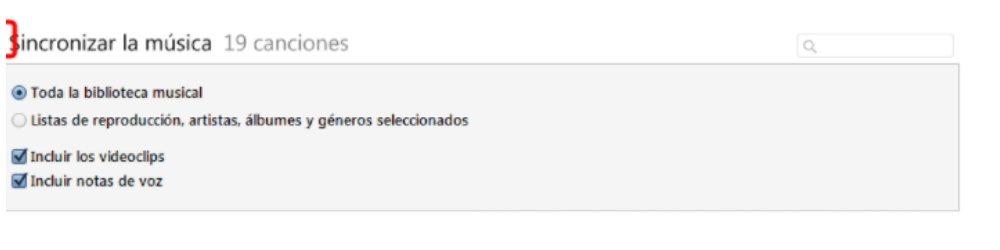
In questo caso, puoi scegliere le playlist, gli artisti o gli album oi generi che desideri selezionare per sincronizzare. In questo caso, al termine, cliccherai sempre in basso, su 'Accetta' o 'Applica', in modo che tutte queste informazioni che hai contenuto inizino a essere trasferite.
E trasferire musica dal computer all'iPhone?
Potrebbe essere necessario trasferire la musica dal computer all'iPhone stesso. In questo modo puoi trasmetterlo alla radio mentre sei alla guida o trasmetterlo su un altoparlante ovunque tu sia. Qui ti spieghiamo come sarai in grado di farlo da un Mac con macOS, ma anche da un computer che integra Windows.
Va notato che andremo a cena se hai il file archiviato localmente. Nel caso in cui lo possiedi su una piattaforma online, il modo per trasmetterlo è molto più semplice in quanto è chiaramente sincronizzato. In questo caso può essere fatto attraverso la sincronizzazione tra iCloud, Google drive o simili. Semplicemente, il file deve essere caricato su queste piattaforme e scaricato sull'iPhone tramite la piattaforma. Questa è una delle caratteristiche più interessanti che può avere la sincronizzazione di diversi tipi di informazioni.
Da computer con macOS
Questo processo inverso può essere eseguito come abbiamo precedentemente commentato utilizzando Finder. Il fatto di sincronizzare la musica lo rende la stessa libreria che si trova nell'iPhone viene trasferita sul Mac e viceversa . Anche se, nel caso in cui tu voglia rendere un processo molto più semplice, devi ricorrere ad altre modalità di trasmissione delle informazioni come l'ormai famoso AirDrop. Questo può essere utilizzato per lo streaming di numerosi file multimediali. Da foto o video alla musica che potrebbe piacerti di più avere su un Mac.
Questo è un processo ideale soprattutto quando vuoi trasferire canzoni su un iPhone che non è il tuo. Qui non è interessante sincronizzare tutte le canzoni, poiché è possibile che tu voglia solo condividere con un tuo amico solo una canzone molto specifica. Sebbene si possano evidenziare diversi metodi, come il trasferimento tramite strumenti secondari come Telegram, ciò che è veramente interessante è usare Airdrop . Per eseguire questo processo di trasferimento, devi semplicemente seguire i seguenti passaggi:
- Sia su iPhone che su Mac attiva l'opzione AirDrop . Nel primo di questi, troverai l'opzione nel centro di controllo e sul Mac nell'applicazione che esiste dedicata ad AirDrop.
- Vai alla posizione esatta in cui hai il file audio che desideri inviare.
- Trascina il file audio nell'applicazione AirDrop o fai clic sul pulsante destro e segui il percorso Condividi con> AirDrop.
- Seleziona il tuo iPhone da tutti i dispositivi che appariranno sullo schermo.
- Al momento su iPhone riceverai una notifica di approvazione del trasferimento.
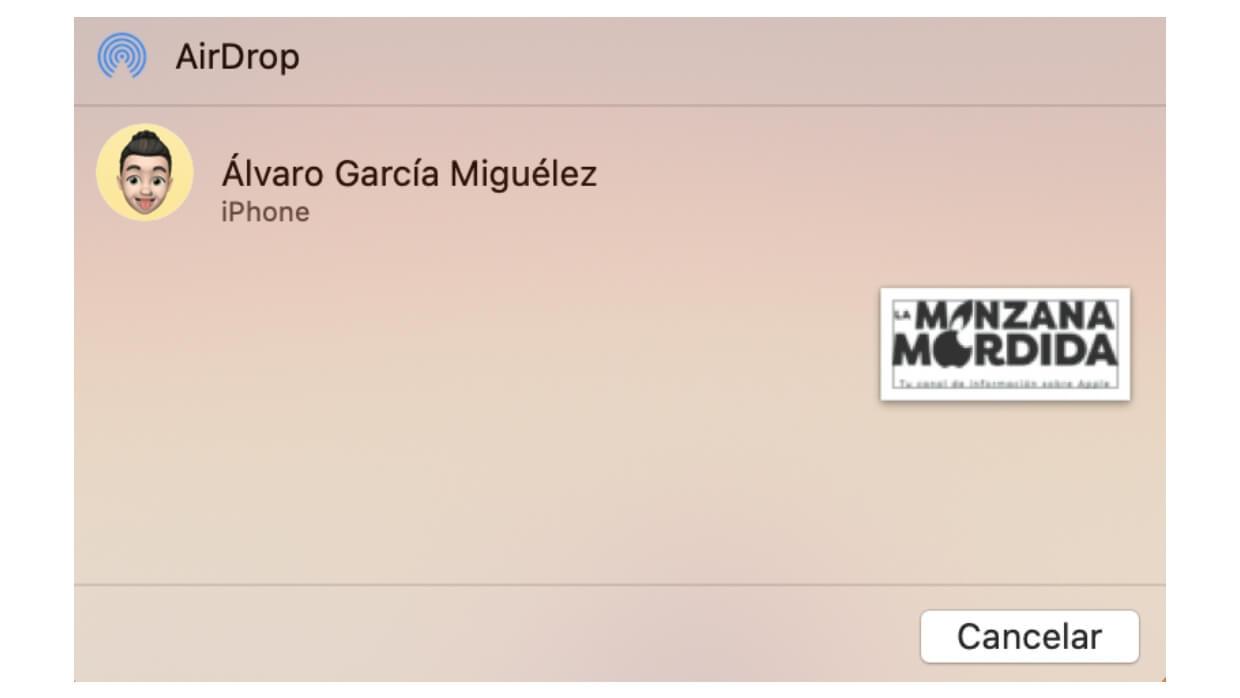
Da quel momento vedrai come appare il file audio sul tuo iPhone nel download sezione. Con questo puoi scegliere di scegli la posizione in cui vuoi conservarlo e suonalo comodamente. Ecco perché siamo di fronte a un metodo veloce e sicuro, rimanendo sempre all'interno dell'ecosistema dell'azienda.
Se usi Windows
Come abbiamo discusso in precedenza, non tutti hanno un Mac e un iPhone. Ecco perché il processo dovrebbe essere discusso anche per eseguire il processo attraverso un Computer Windows. In questo caso, devi rivolgerti a a vecchio affidabile: iTunes. È vero che in macOS non può essere utilizzato in quanto non esiste, ma nel sistema operativo Microsoft è ancora presente. Ecco perché la prima cosa da fare è l'installazione di questo specifico software di proprietà di Apple che troverai nel Microsoft Store. Una volta installato, devi semplicemente seguire i seguenti passaggi per trasferire i brani:
- Collega l'iPhone al PC.
- Apri iTunes e concedi le autorizzazioni necessarie per accedere ai contenuti del tuo dispositivo mobile.
- Al momento, vedrai come in iTunes l'icona dell'iPhone appare nell'angolo in alto a sinistra.
- Quindi, scegli il file Sezione Musica nel gruppo Sul mio dispositivo nella barra di sinistra.
- In questo caso apparirà un elenco con tutte le canzoni che hai sul tuo iPhone con le informazioni necessarie.
- Ora devi solo fare clic su ciascuno di questi, fare clic sul pulsante secondario e scegliere l'opzione di esportazione.
- Per essere sicuri che sia stato fatto correttamente, si consiglia di cliccare su Pulsante "Sincronizza" in basso.
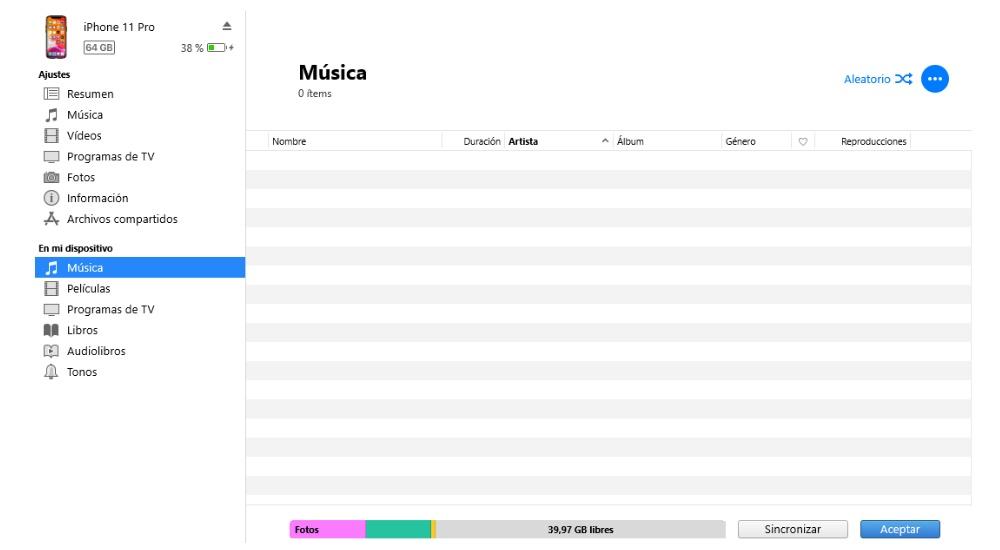
È sicuramente un processo davvero semplice, anche se richiede di avere sempre installato iTunes. In un primo momento, come abbiamo commentato in precedenza, la connessione deve essere effettuata tramite una connessione fisica. Ma se non vuoi connettere fisicamente il dispositivo, puoi effettuare una connessione wireless per effettuare il trasferire attraverso la rete Wi-Fi stessa.